
Γιατί δεν εργάζεστε σε ένα φορητό υπολογιστή, τα ακουστικά δεν είναι συνδεδεμένα, δεν υπάρχει ήχος στα ακουστικά: λόγοι. Τι να κάνετε εάν ο φορητός υπολογιστής δεν βλέπει τα ακουστικά;
Επισκόπηση των λόγων για τους οποίους τα ακουστικά σε ένα φορητό υπολογιστή δεν μπορούν να λειτουργήσουν. Οδηγός για την επίλυση του προβλήματος με την έλλειψη ήχου στα ακουστικά.
Πλοήγηση
Οι χρήστες των στατικών υπολογιστών και φορητών υπολογιστών συχνά αντιμετωπίζουν μια κατάσταση όταν αφού συνδέσουν στη συσκευή ακουστικών τους, ανιχνεύουν ότι το ακουστικό δεν αναπαράγεται ήχο. Αυτό το πρόβλημα μπορεί να σχηματιστεί από μεγάλους λόγους που μπορούν να χωριστούν σε δύο κατηγορίες: σφάλματα λογισμικού και σωματικές βλάβες στο ακουστικό.
Στο άρθρο μας θα προσπαθήσουμε να εξετάσουμε όλες τις πιθανές αιτίες της άρνησης ακουστικών σε φορητούς υπολογιστές που λειτουργούν λειτουργικά συστήματα Windows 7., 8 και 10, καθώς και να παρέχει οδηγίες βήμα προς βήμα για την εξάλειψη αυτού του δυσάρεστου προβλήματος.

Εικόνα 1. Η είσοδος δεν λειτουργεί, υποδοχή ακουστικών σε φορητό υπολογιστή: τι να κάνετε; Γιατί δεν υπάρχει ήχος στα ακουστικά σε ένα φορητό υπολογιστή, μόνο θόρυβο: Λόγοι τι να κάνετε;
Γιατί δεν εργάζεστε σε ένα φορητό υπολογιστή, τα ακουστικά δεν είναι συνδεδεμένα, δεν υπάρχει ήχος στα ακουστικά: λόγοι
Πριν από την εναλλαγή σας για την επίλυση ενός προβλήματος με δυσλειτουργία της αναπαραγωγής ήχου σε ένα φορητό υπολογιστή, είναι απαραίτητο να διαγνώσετε τις αιτίες της εμφάνισής του, το οποίο, όπως αναφέρθηκε προηγουμένως, υπάρχει είτε λογισμικό είτε τεχνικός χαρακτήρας. Για τα πάντα.
Έλεγχος της υγείας του ακουστικού και της σωστής σύνδεσης
Βήμα 1.
- Όταν αντιμετωπίζετε οποιαδήποτε περιφερειακή συσκευή μη λειτουργίας, είναι αρχικά απαραίτητο να αποκλείσετε τη δυσλειτουργία του. Στην περίπτωση των ακουστικών για να διευκολύνει. Συνδέστε το ακουστικό σε άλλο υπολογιστή, smartphone ή tablet και ακούστε, αν τα ακουστικά παίζουν ήχο. Εάν όλα είναι σε τάξη και ο ήχος έρχεται, σημαίνει ότι αποκλείεται η φυσική βλάβη στο ακουστικό και μπορεί να μετακινηθεί στο επόμενο στοιχείο.
Βήμα 2..
- Στην περίπτωση απολύτως όλων των σύγχρονων φορητών υπολογιστών και netbooks υπάρχουν δύο πανομοιότυπες υποδοχές, μία από τις οποίες προορίζεται για τη σύνδεση του μικροφώνου και το δεύτερο για συσκευές αναπαραγωγής ήχου (στήλες, ακουστικά). Δεδομένου ότι αυτοί οι σύνδεσμοι είναι σχεδόν κοντά ο ένας στον άλλο, δεν είναι δύσκολο να γίνει λάθος και να συνδέσετε το βύσμα στην πρίζα του μικροφώνου.

Εικόνα 2. Τοποθεσία υποδοχής ήχου για ακουστικά σε φορητούς υπολογιστές.
- Βεβαιωθείτε ότι έχετε συνδεθεί ακουστικά στην υποδοχή στην οποία υπάρχει το αντίστοιχο εικονίδιο ή η ίδια η φωλιά είναι ζωγραφισμένη σε πράσινο χρώμα. Η υποδοχή μικροφώνου, κατά κανόνα, αντιστοιχεί πάντοτε μια κόκκινη σκιά.
Βήμα 3..
- Πολλά ακουστικά είναι εξοπλισμένα με ειδικό κουμπί έντασης ήχου με τη μορφή ενός κουτιού με έναν τροχό στο καλώδιο. Βιδώστε τον τροχό και βεβαιωθείτε ότι ο ήχος στο ακουστικό δεν είναι απενεργοποιημένος.
- Αξίζει επίσης να ελέγξετε την ένταση του ίδιου του λειτουργικού συστήματος κάνοντας κλικ στο αντίστοιχο εικονίδιο στην κάτω δεξιά γωνία της επιφάνειας εργασίας. Σε ορισμένες περιπτώσεις, το επίπεδο ήχου στο σύστημα μπορεί να χτυπηθεί αυτόματα.

Εικόνα 3. Έλεγχος όγκου στα ακουστικά.
Σε περίπτωση που το ακουστικό σας αναπαράγει τον ήχο σε άλλη συσκευή και οι προαναφερθείσες συμβουλές για τη ρύθμιση του επιπέδου έντασης ήχου δεν δίνουν το επιθυμητό αποτέλεσμα, μεταβείτε στην επόμενη ενότητα του αντικειμένου.
Έλεγχος του συνδετήρα ήχου στον μπροστινό πίνακα
Πολλοί στατικοί υπολογιστές και ορισμένα μοντέλα φορητών υπολογιστών έχουν επιπλέον συνδετήρες ήχου στους μπροστινούς πίνακες, οι οποίες συχνά μπορούν να απενεργοποιηθούν από προεπιλογή. Εάν προσπαθείτε να συνδέσετε το ακουστικό μέσω του μπροστινού πίνακα, πρέπει να εκτελέσετε τα ακόλουθα βήματα για να επαληθεύσετε:
Βήμα 1.
- Στη δεξιά πλευρά του πίνακα λειτουργίας, κάντε κλικ στο εικονίδιο ρύθμισης ήχου δεξί κλικ και ανοίξτε το στοιχείο στο μενού περιβάλλοντος. Συσκευές αναπαραγωγής».
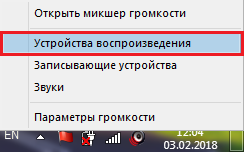
Εικόνα 4. Εκτελέστε τις ρυθμίσεις αναπαραγωγής.
Βήμα 2..
- Βεβαιωθείτε ότι τα ακουστικά σας υπάρχουν στο ξεδιπλωμένο παράθυρο. Εάν δεν είναι, κάντε δεξί κλικ στην ελεύθερη θέση στο παράθυρο και στο μενού που εμφανίζεται, σημειώστε τους δείκτες βελονιών " Εμφάνιση αποσυνδεδεμένων συσκευών"Και" Εμφάνιση συσκευών με ειδικές ανάγκες».
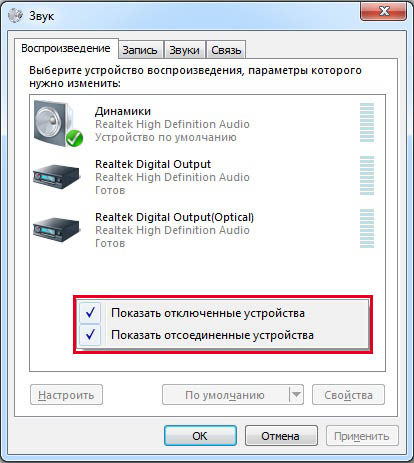
Εικόνα 5. Ενεργοποίηση της εμφάνισης αποσυνδεδεμένων συσκευών ήχου.
Βήμα 3..
- Στη συνέχεια, κάντε δεξί κλικ στα ακουστικά σας, στη λίστα ξεδιπλώσεων, επιλέξτε τη γραμμή " Ιδιότητες"Και στο επόμενο παράθυρο, βεβαιωθείτε ότι στην καρτέλα" Γενικός»Υπάρχει μια συμβολοσειρά" Μπροστινή πάνελ 3,5 mm».
- Ομοίως, ελέγξτε το μικρόφωνο από το ακουστικό στην καρτέλα " Ρεκόρ».
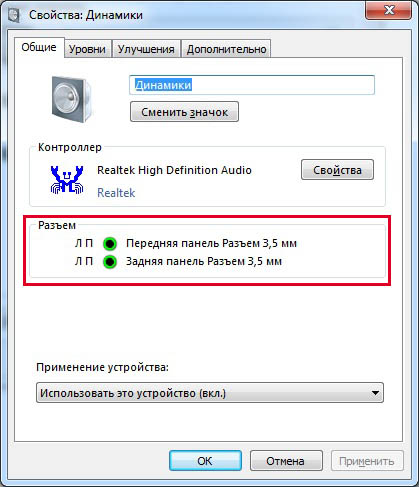
Εικόνα 6. Ελέγξτε τη δραστηριότητα της υποδοχής ήχου στον μπροστινό πίνακα.
Εάν λείπει ο μπροστινός πίνακας, μπορείτε να το ενεργοποιήσετε μέσω του μίκτη οδήγησης Realtek.στην καρτέλα " Δυναμική" Εάν δεν υπάρχει εικόνα του εικονιδίου αναμικτήρα Realtek, μπορείτε να το βρείτε στο " Πίνακες ελέγχου"Μετά τη ρύθμιση της παραμέτρου" Μικρά κονκάρδες"Στη στήλη" Θέα».
Ενεργοποιήστε επίσης τον μπροστινό πίνακα μπορεί επίσης να περάσει BIOS.Ωστόσο, οι άπειροι χρήστες συνιστώνται ιδιαίτερα να εγκαταλείψουν αυτή τη μέθοδο.
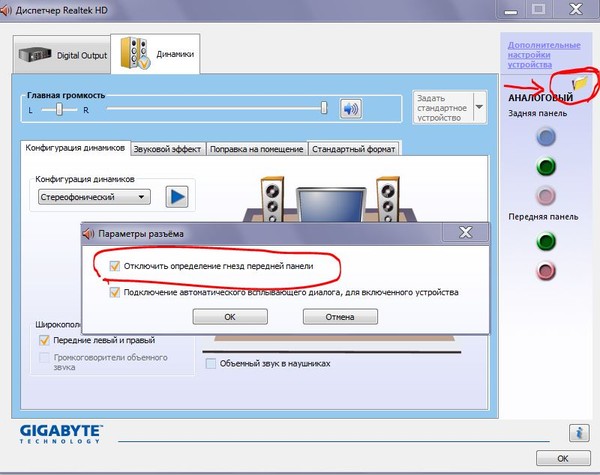
Εικόνα 7. Ενεργοποίηση του μπροστινού πίνακα μέσω του προγράμματος Realtek.
Τι να κάνετε εάν ο φορητός υπολογιστής δεν βλέπει τα ακουστικά με σωστή σύνδεση;
Εάν είστε πεπεισμένοι ότι το ακουστικό είναι σωστά συνδεδεμένο στον υπολογιστή, τότε ο λόγος για τον οποίο ο ήχος δεν αναπαράγεται μέσω ακουστικών. Διάγνωση και λύση αυτού του προβλήματος με τους ακόλουθους τρόπους.
Ενημέρωση οδηγών καρτών ήχου
Δεν υπάρχουν σπάνιες περιπτώσεις όταν μετά την εγκατάσταση ενός νέου λειτουργικού συστήματος, οι χρήστες αντιμετωπίζουν χαμηλή ποιότητα ήχου ή την πλήρη απουσία του. Η αιτία αυτού μπορεί να είναι οι παλιές ή λείπουν οι οδηγοί ήχου.
Κατά κανόνα, σε αδειοδοτημένες εκδόσεις λειτουργικών συστημάτων Windows 7., 8 και 10 Όταν συνδέεστε στο Internet, πραγματοποιείται μια αυτόματη αναζήτηση και εγκατάσταση προγραμμάτων οδήγησης για όλες τις περιφερειακές συσκευές, συμπεριλαμβανομένης μιας κάρτας ήχου. Ωστόσο, αν αυτό δεν συμβεί, μπορείτε να αναζητήσετε ενημερώσεις οδηγού για κάρτα ήχου σε χειροκίνητη λειτουργία. Αυτό γίνεται ως εξής:
Βήμα 1.
- Επεκτείνετε το μενού " Αρχή", Επιλέξτε μια ενότητα" Ενας υπολογιστής"Στο παράθυρο που εμφανίζεται, κάντε κλικ σε ένα αυθαίρετο κενό σημείο δεξί μέρος του ποντικιού και στο αναπτυσσόμενο μενού περιβάλλοντος, κάντε κλικ στο" Ιδιότητες».
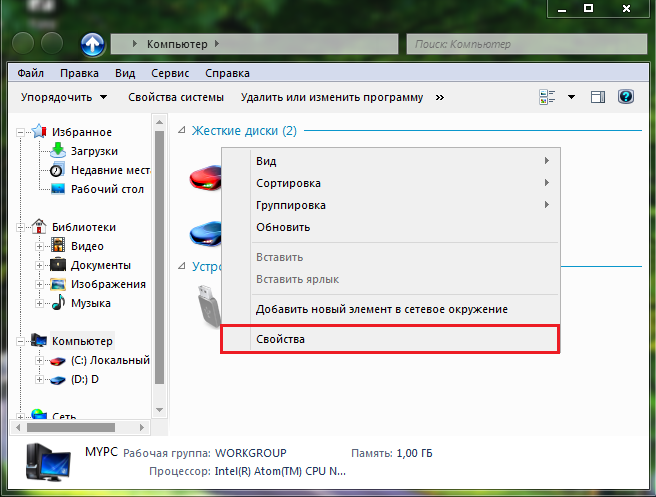
Εικόνα 8. Άνοιγμα ενός παραθύρου με πληροφορίες σχετικά με τις παραμέτρους του υπολογιστή.
Βήμα 2..
- Το παράθυρο θα ανοίξει με σύντομες πληροφορίες σχετικά με τις παραμέτρους του υπολογιστή και του λειτουργικού συστήματος στο οποίο, στην αριστερή πλευρά θα χρειαστεί να κάνετε κλικ στην ενότητα " Διαχειριστή της συσκευής».
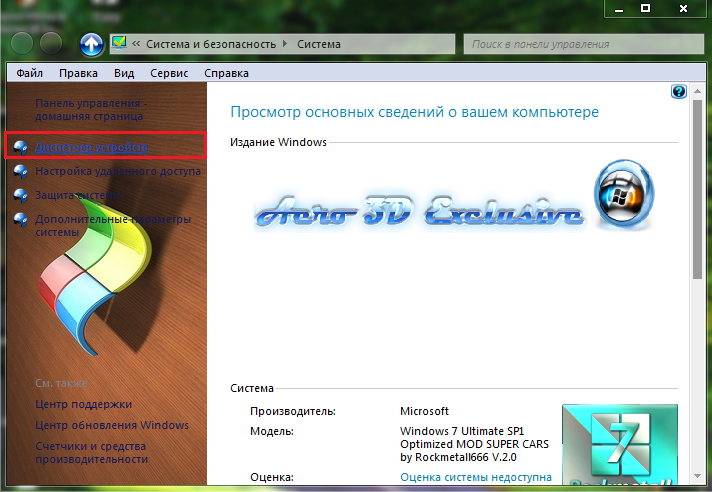
Εικόνα 9. Πηγαίνετε στον αποστολέα εργασιών.
Βήμα 3..
- Στο ξεδιπλωμένο παράθυρο, πρέπει να αποκαλύψετε το " Συσκευές ήχου, βίντεο και παιχνιδιών", Κάντε δεξί κλικ στην κάρτα ήχου και, στη συνέχεια, επιλέξτε το στοιχείο" Ιδιότητες»Στο παράθυρο Μενού περιβάλλοντος που εμφανίζεται.
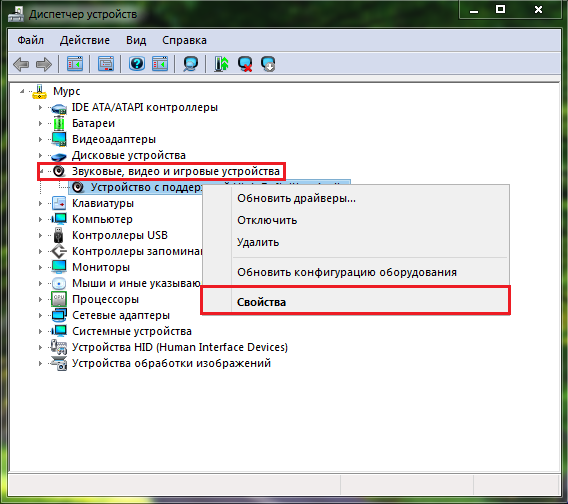
Εικόνα 10. Άνοιγμα των ιδιοτήτων της κάρτας ήχου.
Βήμα 4..
- Σε ένα μικρό παράθυρο που εμφανίζεται στην καρτέλα " Οδηγός»Θα χρειαστεί να κάνετε κλικ στο κουμπί" Κουμπί " Διαγράφω»Για να απεγκαταστήσετε την υπάρχουσα έκδοση του προγράμματος οδήγησης, μετά την επανεκκίνηση του υπολογιστή.
- Στη συνέχεια, με τον ίδιο τρόπο, πρέπει να εισάγετε τις ιδιότητες της κάρτας ήχου και κάντε κλικ στο κουμπί "Κουμπί" Φρεσκάρω»Για να αναζητήσετε την τελευταία έκδοση της τελευταίας έκδοσης του οδηγού και την καθαρή εγκατάσταση.
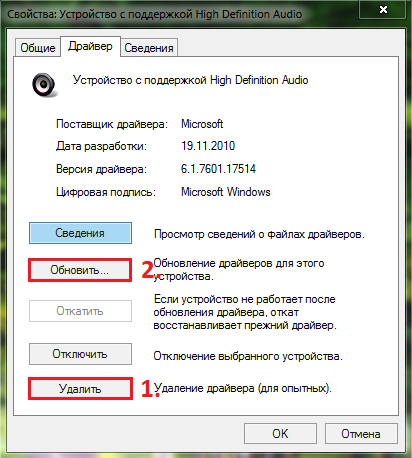
Εικόνα 11. Αφαιρέστε το παλιό και εγκαταστήστε ένα νέο πρόγραμμα οδήγησης ήχου.
Αφού ολοκληρώσετε την αναζήτηση και εγκαταστήστε το πρόγραμμα οδήγησης, κάντε επανεκκίνηση του υπολογιστή και ελέγξτε αν εμφανιστεί ο ήχος στα ακουστικά.
Βίντεο: Πώς να ενημερώσετε τους οδηγούς καρτών ήχου;
Σάρωση υπολογιστή για ιούς
- Συχνά, το κακόβουλο λογισμικό που έχει πέσει στον σκληρό δίσκο ενδέχεται να παρεμβαίνει στη σωστή λειτουργία ορισμένων διαδικασιών και υπηρεσιών συστήματος, οι οποίες περιλαμβάνουν επίσης την αναπαραγωγή ήχου μέσω των στηλών ή των ακουστικών. Μια προφανής λύση θα είναι μια πλήρης σάρωση ενός υπολογιστή για ιούς και την απομάκρυνσή τους.
- Εάν ο φορητός υπολογιστής σας δεν έχει Antivirus, τότε μπορείτε να καταφύγετε στη βοήθεια μιας δωρεάν χρησιμότητας Dr.Web Cureit.που μπορούν να μεταφορτωθούν από την επίσημη ιστοσελίδα του προγραμματιστή αυτού του συνδέσμου. Το πρόγραμμα δεν απαιτείται να εγκατασταθεί. Το μόνο που χρειάζεται να κάνετε είναι να ξεκινήσετε το αρχείο που έχετε λάβει, να συμφωνήσετε με τους όρους της συμφωνίας άδειας χρήσης, κάντε κλικ στο κουμπί " Ελέγξτε"Και περιμένετε την ολοκλήρωση της διαδικασίας σάρωσης.
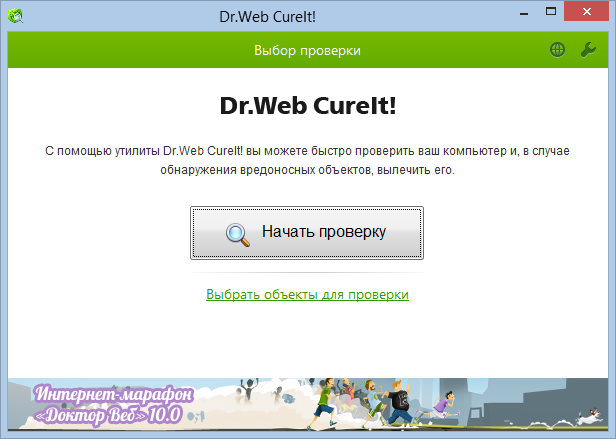
Εικόνα 12. Βοηθητικό πρόγραμμα για τον έλεγχο ενός υπολογιστή για ιούς.
- Μετά την ολοκλήρωση της σάρωσης, το βοηθητικό πρόγραμμα θα εφαρμόσει τις συνιστώμενες ενέργειες στις ανιχνευθείσες απειλές (θα διαγράψετε το μολυσμένο αρχείο, θα το στείλετε σε καραντίνα ή προσπαθεί να θεραπευτεί). Στη συνέχεια, θα χρειαστεί να κάνετε επανεκκίνηση του υπολογιστή και να ελέγξετε τη διαθεσιμότητα ήχου στα ακουστικά.
Επαναφορά του λειτουργικού συστήματος
Χωρίς την έγκαιρη δοκιμή ενός υπολογιστή για κακόβουλο λογισμικό που διαθέτει σκληρό δίσκο ιού, καταφέρνει να βλάψει τα αρχεία συστήματος που μπορούν να αποκατασταθούν μόνο με το λειτουργικό σύστημα να επαναφέρουν στην προηγούμενη κατάσταση ή χρησιμοποιώντας μια πλήρη επανεγκατάσταση. Ας αφήσουμε μια πλήρη επανεγκατάσταση στην ακραία περίπτωση και να προσπαθήσουμε να επισημάνετε το σύστημα στο προηγούμενο κράτος του. Αυτό γίνεται ως εξής:
Βήμα 1.
- Επεκτείνετε το μενού " Αρχή", Ανοίξτε τη λίστα" Ολα τα προγράμματα", Στη συνέχεια βρείτε το φάκελο" Πρότυπο", Και στη συνέχεια ο φάκελος" Υπηρεσία».
Επιλέξτε μια γραμμή σε αυτό " Επαναφοράς συστήματος».
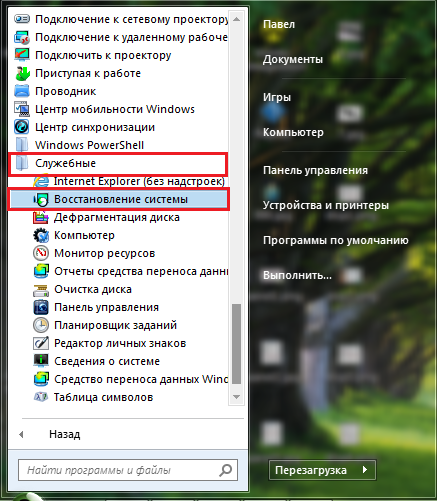
Εικόνα 13. Αναζήτηση ανάκτησης συστήματος.
Βήμα 2..
- Στο παράθυρο που εμφανίζεται, κάντε κλικ στο κουμπί " Περαιτέρω"Και προτού εμφανιστεί με τα σημεία ελέγχου για να επιστρέψετε το λειτουργικό σύστημα στο προηγούμενο κράτος. Επιλέξτε τα πιο κατάλληλα και κάντε κλικ στο " Περαιτέρω».
- Εάν λείπουν τα σημεία ελέγχου στη λίστα, ελέγξτε τη συμβολοσειρά " Εμφάνιση άλλων σημείων αποκατάστασης».
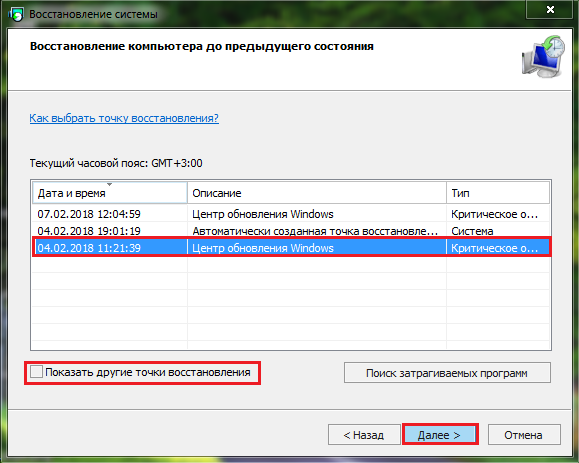
Εικόνα 14. Κατάλογος σημείων αποκατάστασης συστήματος.
Βήμα 3..
- Στο επόμενο παράθυρο, επιβεβαιώστε την ορθότητα του επιλεγμένου σημείου ελέγχου κάνοντας κλικ στο κουμπί " Ετοιμος».
- Θα ξεκινήσει μια ανάκτηση συστήματος, κατά τη διάρκεια της οποίας ο υπολογιστής μπορεί να πάει στην επανεκκίνηση αρκετές φορές.
- Η διάρκεια της διαδικασίας ανάκτησης εξαρτάται από τη δύναμη του υπολογιστή σας και τον βαθμό βλάβης των αρχείων. Στο τέλος της ανάκαμψης θα ειδοποιήσετε την αντίστοιχη προειδοποίηση στην οθόνη.
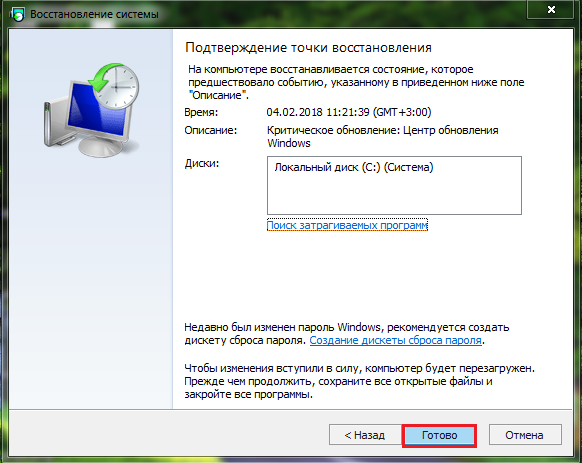
Εικόνα 15. Running System Rollback.
ΣΗΜΑΝΤΙΚΟ: Λάβετε υπόψη ότι η ανάκτηση επηρεάζει αποκλειστικά το λειτουργικό σύστημα και τα αρχεία του. Όλα τα έγγραφα, τα προγράμματα και τα παιχνίδια σας θα αποθηκευτούν με τη μορφή στην οποία ήταν κατά τη στιγμή της τρέχουσας επαναφοράς στο σημείο ελέγχου.
Βίντεο: Πώς να συνδέσετε τα ακουστικά Bluetooth σε έναν υπολογιστή;
Επιστρέφοντας στο θέμα της σωστής σύνδεσης ακουστικών με το φορητό υπολογιστή ξεχωριστά, θα ήθελα να πω για τη σύνδεση ενός ακουστικού Bluetooth. Το πρόβλημα στην περιγραφή της κατάλληλης σύνδεσης και η ρύθμιση είναι ότι τα ακουστικά από διαφορετικούς κατασκευαστές έχουν τις δικές τους ρυθμίσεις και πακέτα προγραμμάτων οδήγησης και αν αρχίσετε να μιλάτε για κάθε ένα από αυτά ξεχωριστά, τότε για να διαβάσετε αυτόν τον όγκο της "λογοτεχνίας" μπορεί να πάρει περισσότερα από μία ώρα.
Αλλά, ευτυχώς, υπάρχει μια καθολική μέθοδος σύνδεσης ακουστικών Bluetooth από οποιονδήποτε κατασκευαστή σε ένα φορητό υπολογιστή ή έναν σταθερό υπολογιστή. Σας προσκαλούμε να εξοικειωθείτε με αυτό στο παρακάτω βίντεο.
